I denne blog vil vi se, hvordan du opretter brugergrupper og konfigurerer brugeradministration til RADIUS-godkendelse i Windows Server 2016 AD
Hvad er Radius:
Remote Authentication Dial-In User Service (RADIUS) er en klient/server-protokol og software, der giver fjernadgangsservere mulighed for at kommunikere med en central server for at godkende indkaldte brugere og godkende deres adgang til det ønskede system eller den ønskede tjeneste. RADIUS gør det muligt for en virksomhed at vedligeholde brugerprofiler i en central database, som alle fjernservere kan dele. Det giver bedre sikkerhed, idet det giver en virksomhed mulighed for at opstille en politik, der kan anvendes på et enkelt administreret netværkspunkt.
Med Radius-autentifikationsmetoden skal vi kommunikere med Sonicwall-enheden. Opret en Radius-klient i NPS. Når du har oprettet Radius-klienten, skal du oprette en NPS-politik for at udføre autorisation.
Vi skal konfigurere Radius-godkendelse i SonicOS 6.5, som blev frigivet i september 2017. Denne version indeholder betydelige ændringer i brugergrænsefladen og mange nye funktioner, der er forskellige fra SonicOS 6.2 og tidligere firmware.
- Åbn AD Users and Computers og opret en ny gruppe i brugermappen
- Opnå en ny bruger og tilføj som medlem til den nye brugergruppe
- Åbn brugeregenskaberne og gå til Dial-in users og vælg Tillad adgang for Remote Access Permission (Dial-in or VPN)
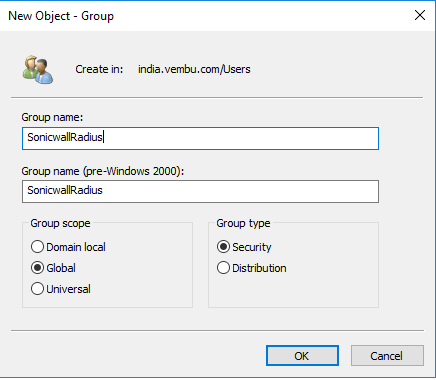
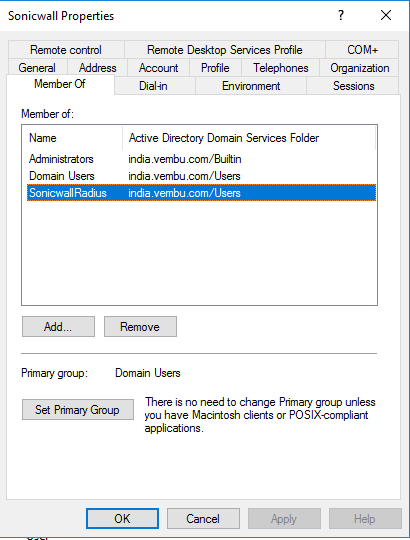
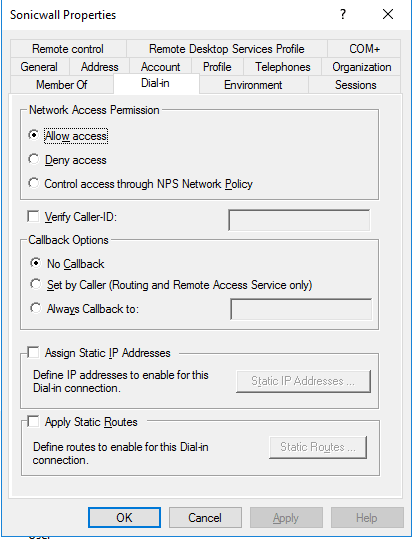
Konfigurering af NPS til understøttelse af RADIUS-klienter
- Åbn Network Policy Server fra Administrative værktøjer
- Højreklik på mappen RADIUS-klienter, og klik på Ny
- Indtast et venligt navn til klienten, og giv IP eller FQDN
- Indtast en delt hemmelighed. Denne delte hemmelighed er nødvendig senere, så noter den til fremtidig reference
- Klik nu på fanen Advance øverst og vælg Radius Standard i rullemenuen Vendor name
- Klik på OK for at oprette Radius-klienten
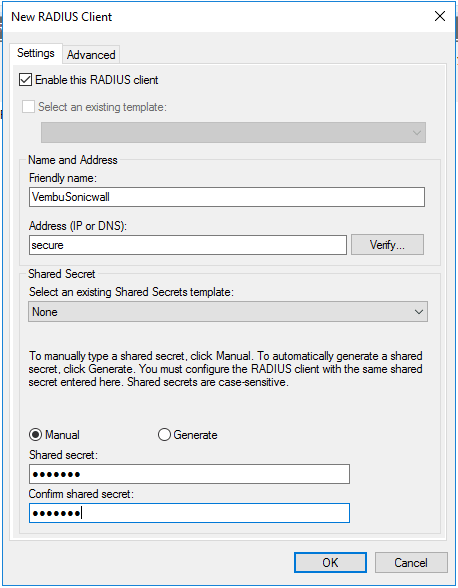
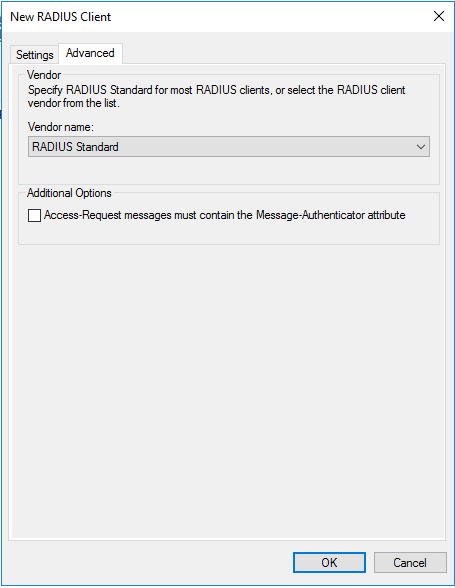
For at konfigurere tilladelsen for brugere,
- Udvælg politikker, og højreklik på Netværkspolitikker, og vælg Ny
- Angiv et venligt netværkspolitiknavn, og vælg Forbindelsestype “Remote Access Server(VPN-Dial ap)”, og giv Næste
- På siden Angiv betingelser, klik på Tilføj og vælg “Windows Group” og klik på Tilføj gruppe for at tilføje den gruppe, som vi har oprettet i begyndelsen
- Klik på Næste for at angive adgangstilladelse
- Klik på Access Granted option og giv Næste for at konfigurere Authentication Methods
- Klik på Tilføj og vælg Microsoft: Sikret adgangskode (EAP-MSCHAP v2) og giv Next
- Behold Default på siden Configure Constraints og gå videre til næste side
- Passér denne side Configure og giv Next og gennemgå de overordnede konfigurationer og klik på Finish
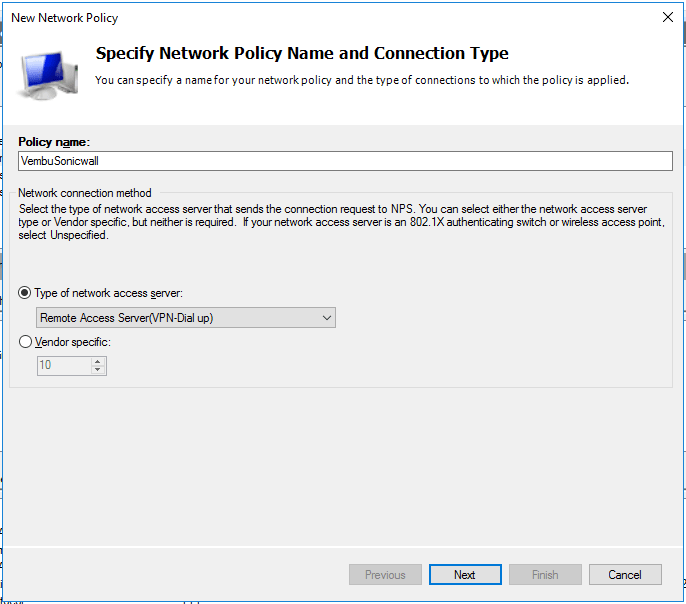
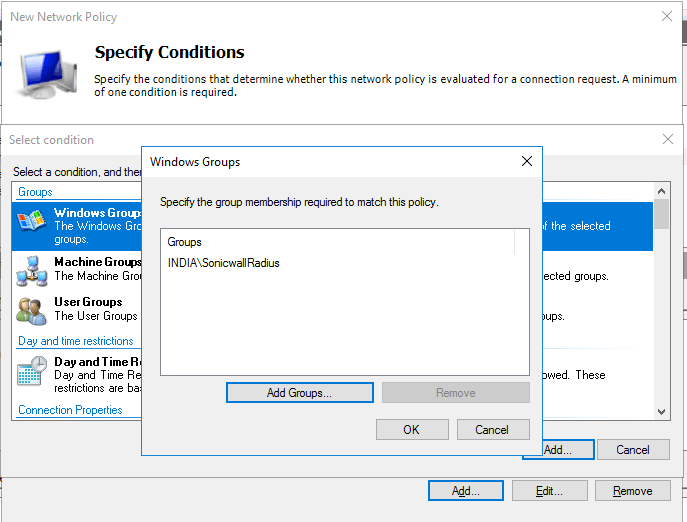
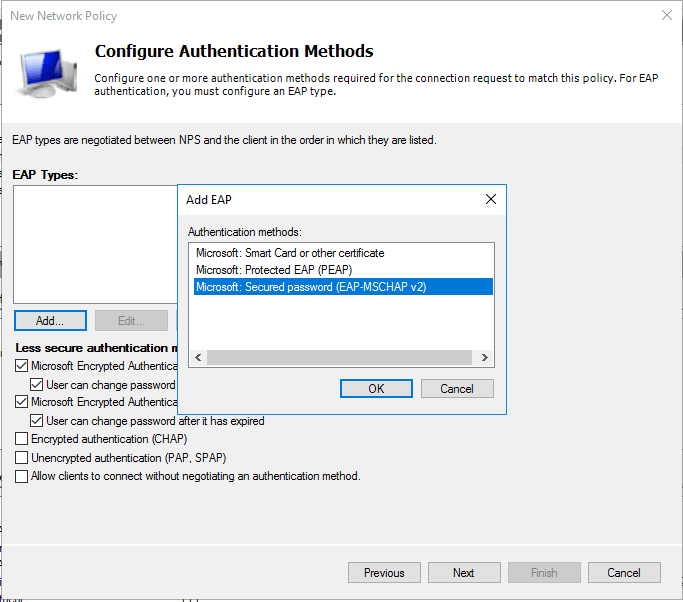
Nu kan vi kontrollere Radius Server-indstillingerne fra Sonicwall Firewall
- Log ind på Sonicwall i konfigurationstilstand, og gå til fanen Administrer
- Klik på Brugere i venstre rude, og vælg Indstillinger
- På siden Indstillinger, klik på Konfigurer Radius-indstillingen
- Klik nu på Tilføj, og indtast radius-serveroplysningerne og den delte hemmelige nøgle, og gem den
- Når du har gemt indstillingerne, skal du gå videre til fanen Test for at teste Radius-serverforbindelsen
- Vælg Radius Server på rullelisten, og vælg den godkendelsesmetode, der skal testes
- Giv gyldige brugerkontoinformationer for Radius Server, og kontroller forbindelsen
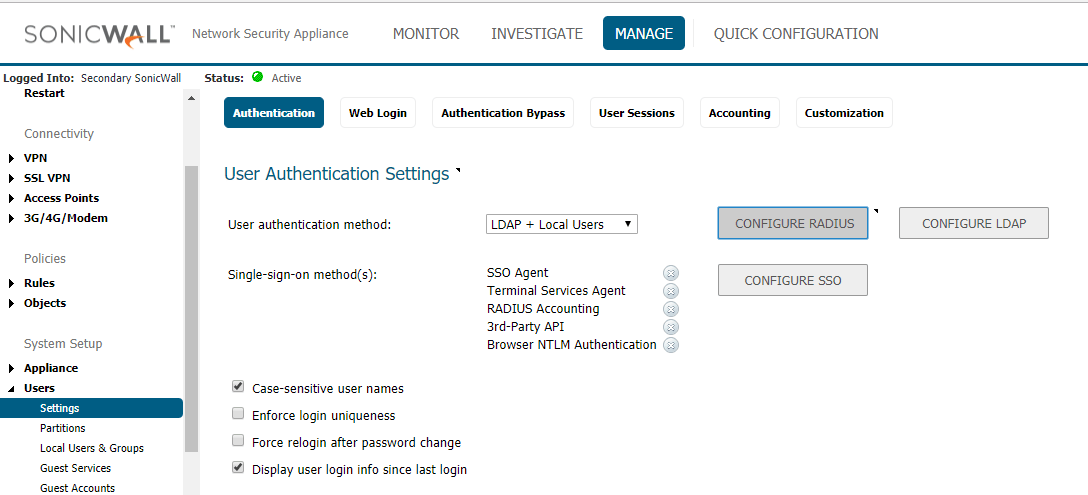
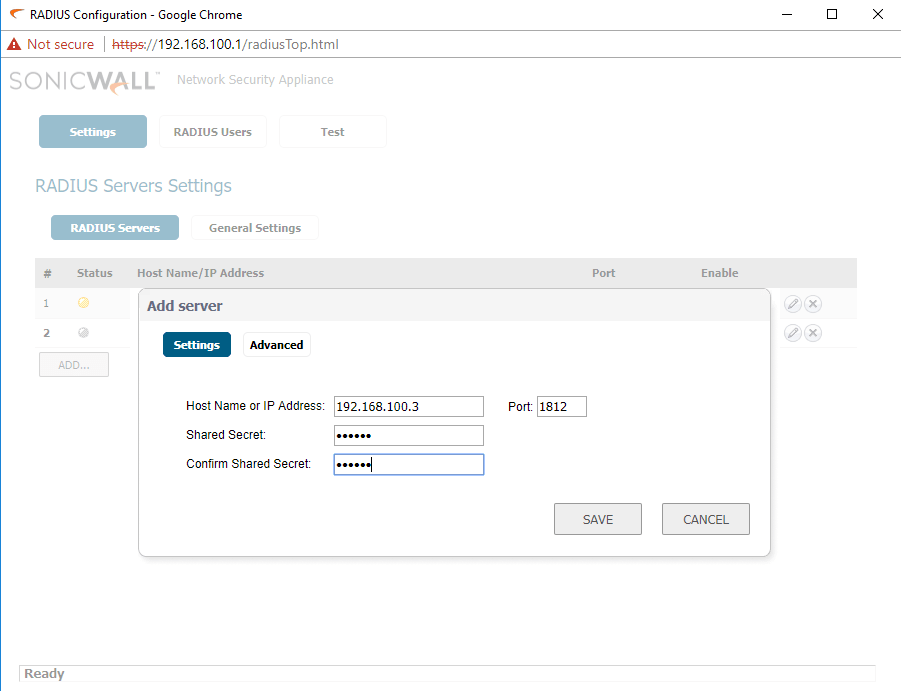

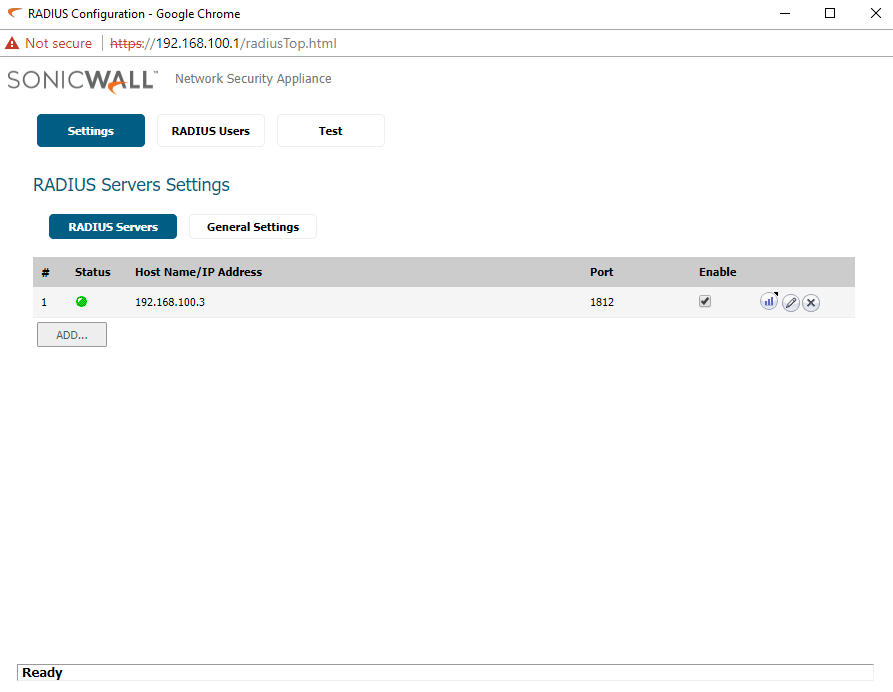
Her har vi afsluttet NPS-konfigurationen, Hvis alle konfigurationer er korrekte, vil teststatus vise resultatet “Radius Authentication Succeeded” (Radius-godkendelse lykkedes). Du kan også kontrollere fanen Indstillinger for at bekræfte status for Radius-serveren. Hvis den er grøn, er kommunikationen med Radius-serveren verificeret, og forbindelsen er etableret.
Oplev moderne databeskyttelse med denne nyeste Vembu BDR Suite v3.9.0 GRATIS udgave. Prøv den 30 dages gratis prøveperiode her: https://www.vembu.com/vembu-bdr-suite-download/
Har du spørgsmål? Send os en e-mail på: [email protected] for at få svar.
Følg vores Twitter- og Facebook-feeds for nye udgivelser, opdateringer, indsigtsfulde indlæg og meget mere.